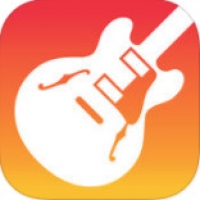u盘安装系统设置,轻松实现电脑系统重装
时间:2024-12-01 来源:网络 人气:744
U盘安装系统设置全攻略:轻松实现电脑系统重装

随着电脑使用时间的增长,系统可能会出现各种问题,如卡顿、蓝屏等。这时,重装系统成为了解决问题的有效方法。而使用U盘安装系统已经成为了一种流行的方式。本文将为您详细讲解如何设置U盘安装系统,让您轻松实现电脑系统重装。
一、准备U盘启动盘

首先,您需要准备一个容量大于4GB的U盘,并确保U盘内没有重要数据。接下来,按照以下步骤制作U盘启动盘:
下载并安装U盘启动盘制作软件,如大白菜、老毛桃等。
将U盘插入电脑,运行制作软件。
选择系统镜像文件,通常为ISO格式。
按照软件提示完成制作过程。
二、进入BIOS设置
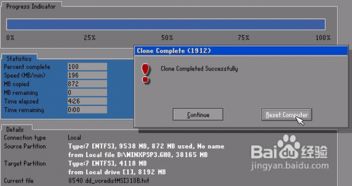
制作好U盘启动盘后,需要进入BIOS设置,将电脑从U盘启动。以下是进入BIOS设置的步骤:
开机时,按下Del、F2、F10等快捷键进入BIOS设置。
在BIOS设置界面中,找到Boot选项。
将U盘设置为第一启动项。
保存设置并退出BIOS。
三、从U盘启动电脑

完成BIOS设置后,重启电脑。在启动过程中,按下F12、F11、Esc等快捷键进入启动菜单。
在启动菜单中选择U盘启动项。
等待电脑从U盘启动,进入PE系统。
四、安装操作系统

进入PE系统后,按照以下步骤安装操作系统:
在PE系统中,找到并运行U盘启动盘制作软件中的安装向导。
选择安装方式,如全新安装、覆盖安装等。
按照向导提示,选择系统安装位置,如C盘。
等待安装过程完成。
五、注意事项

在U盘安装系统过程中,请注意以下事项:
确保U盘启动盘制作成功,否则可能导致无法启动电脑。
在安装操作系统前,请备份重要数据,以免丢失。
在安装过程中,请耐心等待,避免中断操作。
教程资讯
教程资讯排行